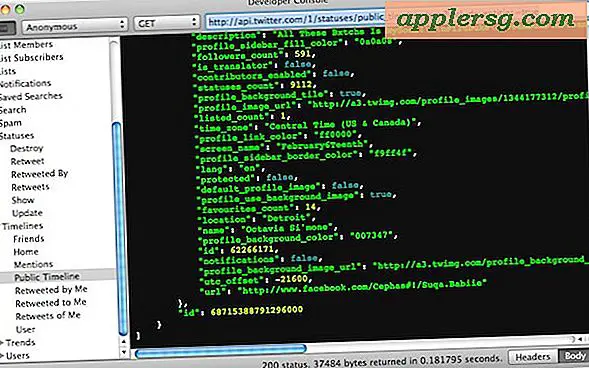Jämför två filer med FileMerge i Mac OS X
 FileMerge låter dig välja två filer och det kommer att jämföra de två, påpeka några skillnader mellan filerna. Om du är en utvecklare vet du redan varför det här är väldigt användbart, eftersom det gör spårning av stora och små kodändringar anmärkningsvärt enkelt. Visst är FileMerge en överlevare från NeXTStep-dagarna, och när du ser hur användbar det är så ser du varför det sparades och bäddes med XCode. Om du är en utvecklare och du inte har hittat FileMerge ännu, saknar du en av de mer användbara programmen som ingår i Apples XCode-installation.
FileMerge låter dig välja två filer och det kommer att jämföra de två, påpeka några skillnader mellan filerna. Om du är en utvecklare vet du redan varför det här är väldigt användbart, eftersom det gör spårning av stora och små kodändringar anmärkningsvärt enkelt. Visst är FileMerge en överlevare från NeXTStep-dagarna, och när du ser hur användbar det är så ser du varför det sparades och bäddes med XCode. Om du är en utvecklare och du inte har hittat FileMerge ännu, saknar du en av de mer användbara programmen som ingår i Apples XCode-installation.
Denna handledning visar dig hur du jämför två filer med FileMerge i Mac OS.
Första saker först: För att få FileMerge gratis, behöver du Xcode, som kan installeras från App Store, en av de skivor som medföljer din Mac (om din kom med en) eller hämtas gratis från Apples utvecklars webbplats .
När XCode har installerats, kommer FileMerge att ligga på / Utvecklare / Program / Verktyg / FileMerge som grunden till din Mac OS X-installation.
Nu när Xcode och Filemerge har installerats på Mac, är du redo att jämföra två filer.
Starta bara FileMerge-programmet, välj dina två filer för att jämföra (och slå samman, om du vill göra det) och se hur fantastiskt det fungerar.

Naturligtvis är detta avsett för mer avancerade jämförelser och sammanslagning och syftar främst till utvecklare som jämför kodversioner. Mer genomsnittlig användning för att jämföra säga två generiska textdokument kan göras med FileMerge, men ett enklare alternativ som är mer användarvänligt för de flesta användare är att använda en app som Microsoft Word för att jämföra två DOC-textfiler.
Ovanstående FileMerge skärmdump kommer från Schwehr.org.
Känner du till några andra användbara sätt att jämföra filer? Har du några andra användbara FileMerge-tips? Dela dem nedan!